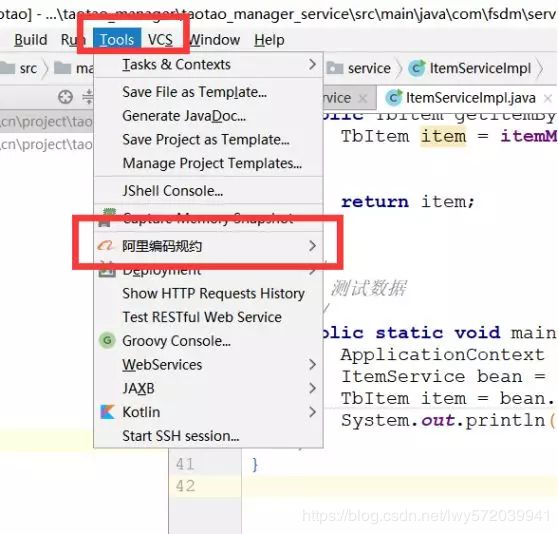介绍idea常用的插件
介绍idea常用的插件
1.FindBugs-IDEA
作用:
检测代码中可能的bug及不规范的位置,写完代码后检测下 避免低级bug。
静态分析工具承诺无需开发人员费劲就能找出代码中已有的缺陷。当然,如果有多年的编写经验,就会知道这些承诺并不是一定能兑现。
插件提供地址:
https://plugins.jetbrains.com/plugin/3847-findbugs-idea
成功标志:
重启idea后如果插件加载成功左下角出现:

使用:右键单击(module、单个文件等)—>在快捷菜单中选择findbugs即可

强迫症的人勿下。
2.Maven Helper
作用:
一键查看maven依赖,查看冲突的依赖,一键进行exclude依赖
对于大型项目 非常方便
插件提供地址:
https://plugins.jetbrains.com/plugin/7179-maven-helper
成功标志:
重启idea后如果插件加载成功 打开pom文件左下角出现:
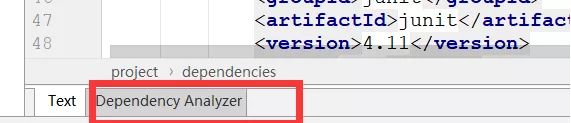
实际应用:
选中右键就可以 Exclude 啦,想用1.2就把其他版本的Exclude掉,想用1.1.3就把其他版本的Exclude掉,很方便。
运行java程序的时候启动visualvm,方便查看jvm的情况 比如堆内存大小的分配
某个对象占用了多大的内存,jvm调优必备工具
插件提供地址:
https://plugins.jetbrains.com/plugin/7115-visualvm-launcher
成功标志:
重启idea后如果插件加载成功右上角出现:

实际应用:
首先需要一个客户端(找博主拿)
将客户端解压
打开settings配置面板
配置excutable===》选择到客户端的bin目录的visualvm.exe文件
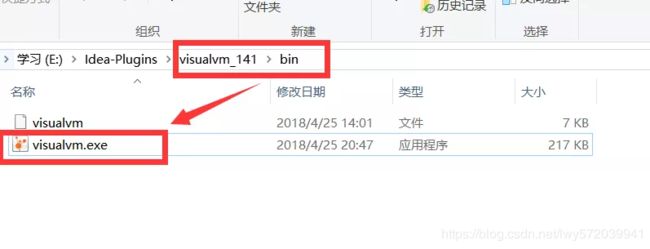
然后点击ok。apply应用一下
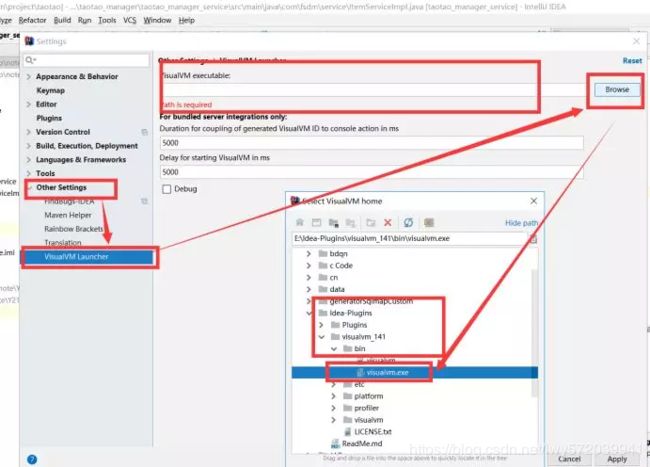
右键使用VM插件启动
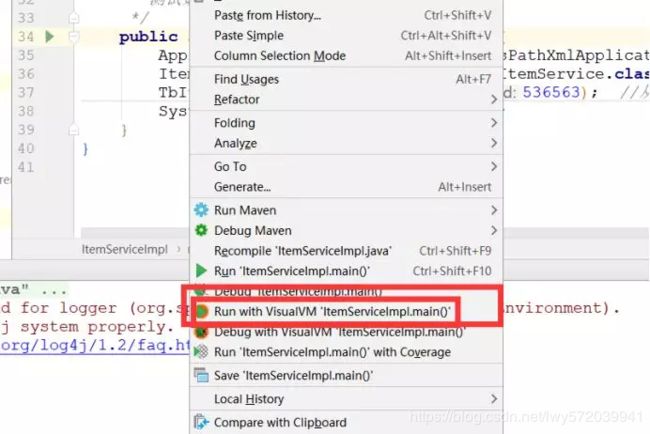
然后会自动加载程序:

可查看jvm状态,然后就可以自行调试咯:

4.GenerateAllSetter
作用:
一键调用一个对象的所有set方法并且赋予默认值 在对象字段多的时候非常方便
插件提供地址:
https://plugins.jetbrains.com/plugin/9360-generateallsetter
实际应用:
通过alt +enter生成一个类所有setter方法的默认值。
5.Rainbow Brackets
作用:
彩虹颜色的括号 看着很舒服 敲代码效率变高。清除分清括号个数,防止括号错乱
插件提供地址:
https://plugins.jetbrains.com/plugin/10080-rainbow-brackets
成功标志:
重启idea后如果插件加载成功右下角出现弹出框

实际应用:
最近括号内容高亮效果:ctrl+鼠标右键单击
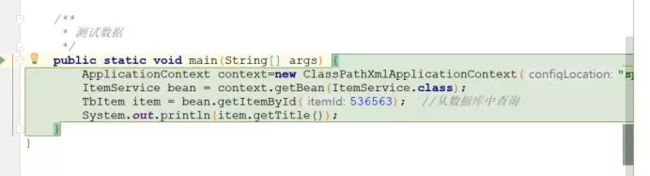
最近括号内容外暗淡效果:alt+鼠标右键单击

6.Translation
作用:
最好用的翻译插件,功能很强大,界面很漂亮
特征:
多个翻译引擎。多种语言的互译。
- 谷歌翻译。
- 有道翻译。
- 百度翻译。
- 文字转语音。
- 自动选择字。
- 自动分词。
插件提供地址:
https://plugins.jetbrains.com/plugin/8579-translation
成功标志:
选择单词,右键:

7.P3c
Alibaba Java Coding Guidelines
作用:
阿里巴巴出品的java代码规范插件,可以扫描整个项目找到不规范的地方 并且大部分可以自动修复 。虽说检测功能没有findbugs强大,但是可以自动修复,阿里巴巴Java编码指南插件支持。
插件提供地址:
https://plugins.jetbrains.com/plugin/10046-alibaba-java-coding-guidelines
成功标志:
右键,点击编码制约规范,下方出现:
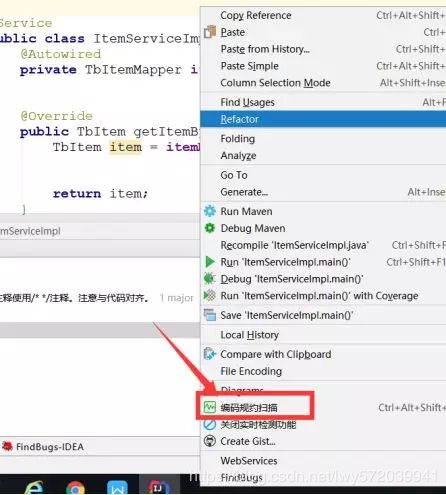
扫描代码后,不符合规约的代码会按Blocker/Critical/Major三个等级显示在下方面板中
左边是扫描出的不符合规范的代码,依次点进去可以看到是代码的多少行出现了规约问题以及哪一个规约问题,右边则是规约的详细描述及实例代码。

也可快捷键:Alt+enter

还可以让其自动修复代码:

个人觉得第2,3,6的插件比较有用,至于第7,试用刚编程的菜鸟。约束不了一些大神们。